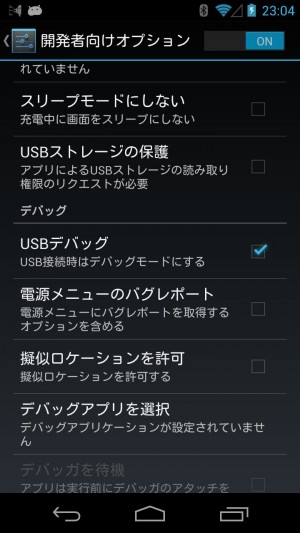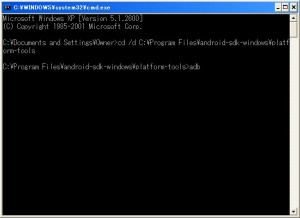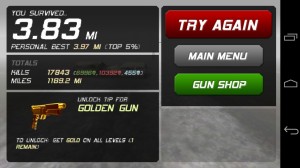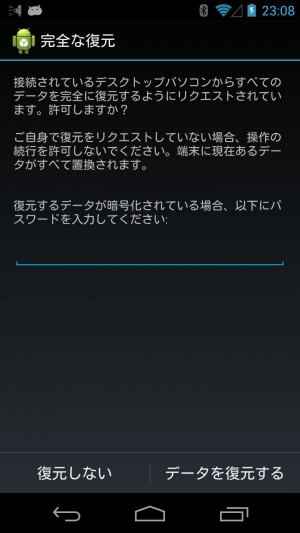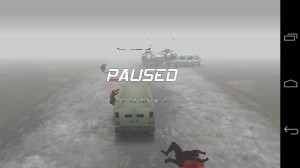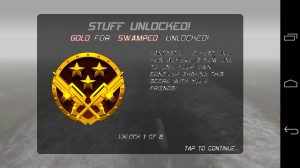ミスすると最初からやり直しのゲームをAndroidのバックアップ機能で攻略
- 2013年11月05日23時32分 公開
- カテゴリー: エンターテインメント
- キーワード: チップス
- Short URL
- ツイート

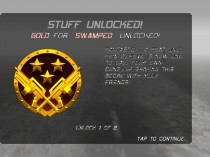
アクション系のゲームでは、自機が敵にやられてしまうとステージの最初などからやり直しになってしまうことがあるが、後半でやられて簡単な序盤を何度もやり直すのは面倒くさい。
中盤でやられて後半に辿り着けないこともあると、後半のプレイがなかなか上達せず、序盤は目を瞑っていてもクリアできるのに最後まではクリアできないなんてこともある。
そんなゲームをどうにかしてクリアしたければ、Android4.0以降で追加されたアプリデータのバックアップ機能を利用してみよう。
Android向けのゲームでは、ゲーム中で一時停止したままアプリが終了した場合、次回起動時に再開できるように状態がファイルとして保存されることが多い。後半まで辿り着いて一時停止した状態のデータをバックアップしておいて、やられてしまったらバックアップデータをリストアしてやり直せば、退屈な序盤を繰り返さずに済むのだ。
後半の難所は自力でクリアしなければならないが、序盤の通過に時間を取られずに後半だけを繰り返しプレイできれば、すぐに上達して突破できるはずだ。
Androidのバックアップ機能を利用するには、以下の記事を参考に、パソコンにAndroid SDKやデバッグ用ドライバをインストールして、端末の設定の「開発者向けオプション」で「USBデバッグ」にチェックを入れ、パソコンにデバッグ接続をしておこう。
「Zombie Highway」の第7ステージは4マイル以上走破するとゴールドメダルなのだが、障害物が見えてからぶつかるまでの猶予が短く、3マイルを過ぎたあたりから運が悪いと回避不能の障害物が出現する。3マイルあたりまで進んだら、一旦バックボタンで一時停止してアプリの画面を抜けよう。
次に、パソコン上のコマンドプロンプトで「(Android SDKのフォルダパス)\platform-tools\adb.exe backup -f “(パソコン上の保存先ファイル名)” (対象アプリのパッケージ名)」のようなコマンドを実行すする。パッケージ名は、Google Playストアのアプリ詳細ページのURLの「id=」以下にある文字列だ。
端末上にこのような確認画面が表示されるので、「データをバックアップ」を押そう。
目標に到達する前に失敗してしまったら、データの復元を行なおう。
パソコンのコマンドプロンプト上で「「(Android SDKのフォルダパス)\platform-tools\adb.exe restore “(バックアップのファイル名)”」のようなコマンドを実行すると、復元の確認画面が表示されるので、「データを復元する」を押そう。
再びゲームを起動すると、バックアップ前に一時停止したときの状態に戻っている。
何度か挑戦したところ、ついに回避不能の障害物が現われずに目標まで到達できたぞ。
関連記事

電話帳やブックマークなどのデータはアプリを使わなくてもバックアップできる

【見えるバックアップ】大事なやりとりが詰まったSMSは、どこでも見られるGmailにバックアップ

【デバッグ接続】アプリのデータをファイルにバックアップ

【AndroidSmartManager】Android4.0で追加された隠し機能のアプリデータバックアップを手軽に利用

【AIU-OpenWnn】万が一に備えて辞書や設定をバックアップ

インストール済み全アプリの「.apk」を完全自動バックアップできる「アプリ自動バックアップ」

【見えるバックアップ】クラウドサービスにバックアップしたファイルを横断検索で素早く見つける

【見えるバックアップ】通話履歴をGoogleカレンダーにアップロードしてバックアップ&履歴をチェック

【見えるバックアップ】スマホ内の大事なファイルをワンタップでパソコンへバックアップする
2013年11月05日23時32分 公開 | カテゴリー: エンターテインメント | キーワード:チップス | Short URL
ツイート ![]()
最新記事
- 肩に乗せるだけで音に包まれる!ウェアラブルネックスピーカー!
- 枕の下に置くピロースピーカー!Bluetooth接続でスマホから音楽を流しながら寝れる!
- 腕に巻いて使えるウェアラブルスピーカー!IPX6防水で急な雨にも安心!
- ミニモバイルバッテリーの新定番!折りたたみ式のLightningコネクター搭載!
- コネクター搭載の3in1モバイルバッテリー!iPhoneもAndroidもおまかせ!
- ケーブル不要でiPhoneもApple Watchも!5000mAhの大容量モバイルバッテリー!
- TSAロック付きスーツケースベルト! 頑丈なロックフックで安心な旅行を!
- 4in1の大容量モバイルバッテリー!スマホもタブレットもゲーム機も!
- 10000mAh大容量ワイヤレスモバイルバッテリー!Apple Watchの充電も出来る!
- コンパクトな手のひらサイズ。だけど、かなりタフ!どこでも使えるバックハンガー!
- ダンボールを挿すだけ!持ち運び出来るダンボールストッカー!
- コンパクトで高品質なケーブル!6in1のユニークデザインなケーブル!
- 洗練されたシンプルなボディバッグ!自由で快適な背負い心地!
- リラックスして座りやすい座椅子!回転するのでパソコンや読書等に最適!
- ゆったりくつろげる、至福の時間!肘つき座椅子!
- 究極進化、三刀流座椅子!ソファの座り心地みたいな回転座椅子!
- 磁力で自分でまとまる!フラット平形タイプのUSB-Cケーブル!
- 首と肩がホッとする枕!首肩温め機能でじんわり温まる!
- USB-Cケーブルだけで使える!アイリスオーヤマ製の27インチモニター!
- 15000mAh大容量モバイルバッテリー!ケーブル内蔵&プラグ付き!
- iPad専用磁気充電式タッチペン!ワイヤレス充電可能なスタイラスペン!
- 寒い季節には欠かせないアイテム!ドリンクを温められるカップウォーマー!
- ワンタッチで飲み物を温められる!デスクで使うのに最適!
- 柔らかい感触!心地良いさわり心地の充電式カイロ!
- 3in1防災対策の充電式カイロ!寒い季節を心地よく、あたたかく過ごそう!
- つけたら2秒ですぐ暖かい!2個セットの充電式カイロ!
- 左の手のひらにフィット!操作しやすいのせ心地のトラックボールワイヤレスマウス!
- 大容量収納可能なビジネスリュック!充実のポケット数!
- 通勤が快適な薄型なのに大容量!ノートパソコンも安全に収納!
- シンプルで洗練されたデザイン!どんな服装にも似合うビジネスリュック!